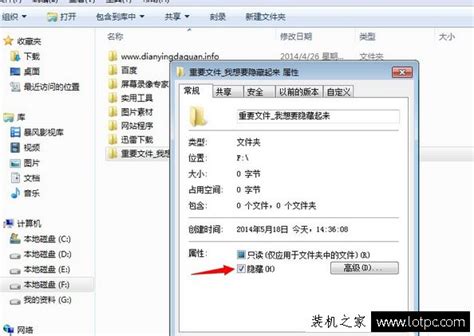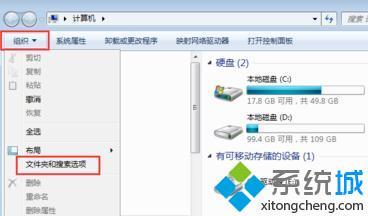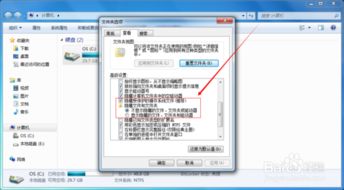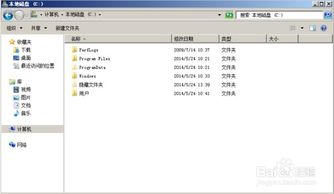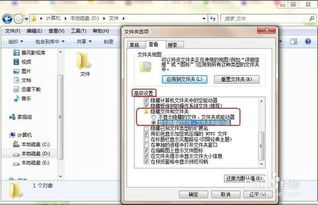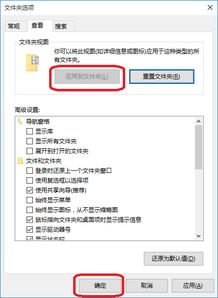Win7系统怎样显示被隐藏的文件?
在Windows 7操作系统中,有时我们会发现一些文件或文件夹不见了,这很可能是因为它们被系统隐藏了起来。隐藏文件或文件夹的功能主要是为了保护重要数据不被随意更改或删除,但有时候我们确实需要访问这些隐藏的文件。本文将详细介绍几种在Windows 7系统中显示被隐藏文件的方法,帮助用户轻松找回这些“失踪”的数据。

方法一:通过文件夹选项显示隐藏文件
这是最常见也是最直接的方法,适用于大多数用户。

1. 打开文件夹窗口:首先,双击桌面上的“计算机”或“我的电脑”图标,打开资源管理器。
2. 选择组织选项:在菜单栏中,找到并点击“组织”选项。如果菜单栏没有显示,可以通过按Alt键使其显示出来。
3. 进入文件夹和搜索选项:从下拉菜单中选择“文件夹和搜索选项”,这将打开一个新的对话框。
4. 选择查看选项卡:在对话框中,点击“查看”选项卡。
5. 显示隐藏文件:在“高级设置”列表中,找到“隐藏文件和文件夹”选项。默认情况下,这一选项可能被设置为“不显示隐藏的文件、文件夹或驱动器”。我们需要将其更改为“显示隐藏文件、文件夹和驱动器”。
6. 应用并确定:点击“应用”按钮,然后点击“确定”按钮关闭对话框。此时,系统就会显示出所有被隐藏的文件和文件夹。
方法二:通过控制面板显示隐藏文件
对于不熟悉文件夹选项的用户,控制面板提供了另一种访问相同设置的途径。
1. 打开控制面板:点击电脑桌面左下角的“开始”按钮,然后选择“控制面板”。
2. 选择外观和个性化:在控制面板窗口中,找到并点击“外观和个性化”选项。
3. 进入文件夹选项:在外观和个性化窗口中,选择“文件夹选项”。
4. 后续步骤:接下来的步骤与方法一中的第4至第6步完全相同,即通过“查看”选项卡,在“高级设置”中找到并修改“隐藏文件和文件夹”选项,然后点击“应用”和“确定”。
方法三:使用命令提示符显示隐藏文件
对于喜欢使用命令行的用户,可以通过命令提示符来显示隐藏文件。这种方法虽然稍微复杂一些,但同样有效。
1. 打开命令提示符:按下Win键+R键,打开运行窗口。输入“cmd”并按回车键,即可打开命令提示符窗口。
2. 输入命令:在命令提示符窗口中,输入以下命令并按回车键:
```
attrib -h -r -s /s /d *.
```
这个命令的作用是去除当前目录及其所有子目录和文件上的隐藏(-h)、只读(-r)和系统(-s)属性。如果只想显示特定文件夹中的隐藏文件,可以将`*.*`替换为具体的文件夹路径,例如`C:\MyFolder*.*`。
3. 等待命令执行完毕:命令执行完毕后,隐藏的文件和文件夹就会显示出来。
方法四:通过地址栏直接访问隐藏文件
如果知道隐藏文件或文件夹的具体路径,可以直接在地址栏中输入路径进行访问。
1. 打开资源管理器:双击桌面上的“计算机”或“我的电脑”图标。
2. 在地址栏中输入路径:在资源管理器的地址栏中输入隐藏文件或文件夹的路径,然后按回车键。例如,如果隐藏文件夹位于C盘的某个目录下,可以在地址栏中输入`C:\路径\到\隐藏文件夹`,然后按回车键。
3. 确保已设置显示隐藏文件:在访问隐藏文件之前,请确保已按照方法一或方法二中的步骤设置了显示隐藏文件。否则,即使输入了正确的路径,隐藏文件也不会显示出来。
方法五:通过注册表恢复隐藏文件
虽然不常用,但通过修改注册表也可以恢复隐藏的文件。这种方法需要谨慎操作,因为错误的注册表修改可能会导致系统不稳定或无法启动。
1. 打开注册表管理器:在“开始”菜单的搜索栏中输入`regedit`,然后按回车键。系统会提示确认是否要打开注册表编辑器,点击“是”即可。
2. 定位到相关键值:在注册表编辑器中,依次定位到以下路径:
```
HKEY_LOCAL_MACHINE\SOFTWARE\Microsoft\Windows\CurrentVersion\Explorer\Advanced\Folder\Hidden\SHOWALL
```
在`SHOWALL`右侧窗口中找到`CheckedValue`键值。
3. 修改键值:鼠标双击`CheckedValue`,在弹出的窗口中将它的键值从1改为0(或者如果已经是0则改为1,这取决于当前设置)。通常,将其改为0可以显示隐藏文件。修改完毕后,点击“确定”按钮。
4. 重启计算机:关闭注册表编辑器并重启计算机。重启后,系统应该会显示之前被隐藏的文件和文件夹。
使用第三方工具
除了系统自带的方法外,还可以使用一些第三方工具来显示隐藏文件。这些工具通常提供了更多的功能和操作选项,如Total Commander、FreeCommander等。用户可以根据个人需求选择合适的工具进行设置和使用。使用第三方工具时,请确保从可靠来源下载并安装软件,以避免恶意软件的侵害。
结论
通过以上几种方法,用户可以轻松地在Windows 7系统中显示被隐藏的文件和文件夹。无论是通过文件夹选项、控制面板、命令提示符、地址栏直接访问还是注册表修改,都能实现这一目标。选择哪种方法取决于用户的个人偏好和具体需求。对于大多数用户来说,通过文件夹选项或控制面板显示隐藏文件是最简单也是最直接的方法。而对于喜欢使用命令行或需要更高级功能的用户来说,命令提示符或第三方工具可能更适合他们。无论选择哪种方法,都请确保在操作前备份重要数据以防止意外丢失。
- 上一篇: 如何制作牛肉辣椒酱?
- 下一篇: 一键开启QQ宠物自动登录,轻松享受宠物陪伴
-
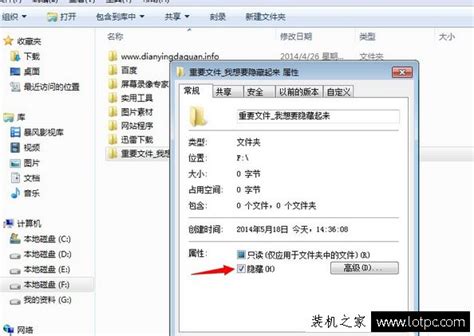 Win7系统下怎样查看被隐藏的文件?新闻资讯05-07
Win7系统下怎样查看被隐藏的文件?新闻资讯05-07 -
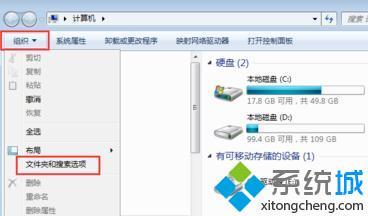 Win7系统:如何轻松找到并显示那些被隐藏的文件?新闻资讯06-30
Win7系统:如何轻松找到并显示那些被隐藏的文件?新闻资讯06-30 -
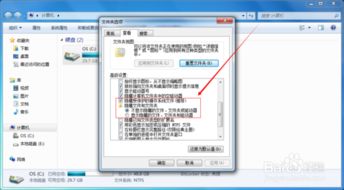 Win7轻松显示隐藏文件的教程新闻资讯12-22
Win7轻松显示隐藏文件的教程新闻资讯12-22 -
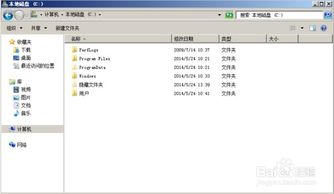 Win7系统轻松显示隐藏文件的步骤新闻资讯11-16
Win7系统轻松显示隐藏文件的步骤新闻资讯11-16 -
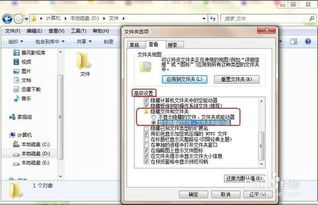 Win7电脑轻松显示隐藏文件的方法新闻资讯12-04
Win7电脑轻松显示隐藏文件的方法新闻资讯12-04 -
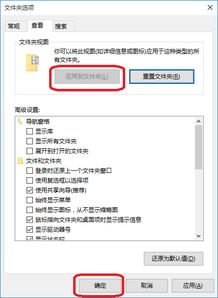 Win7电脑怎样将文件夹图标设置为透明?新闻资讯12-10
Win7电脑怎样将文件夹图标设置为透明?新闻资讯12-10